Desfocar as bordas de uma foto no Photoshop torna a foto mais impressionante e atraente. Descubra os passos para desfocar as bordas de uma imagem no Photoshop no artigo a seguir.
 |
Com apenas alguns passos simples, você pode desfocar as bordas das fotos no Photoshop para torná-las mais impressionantes. Abaixo, você encontrará etapas detalhadas para desfocar as bordas das fotos no Photoshop, que qualquer pessoa pode fazer.
Etapa 1: primeiro, abra o aplicativo Photoshop e insira a foto cuja borda você deseja desfocar clicando em Arquivo e selecionando Inserir incorporado e, em seguida, selecionando a foto no seu computador.
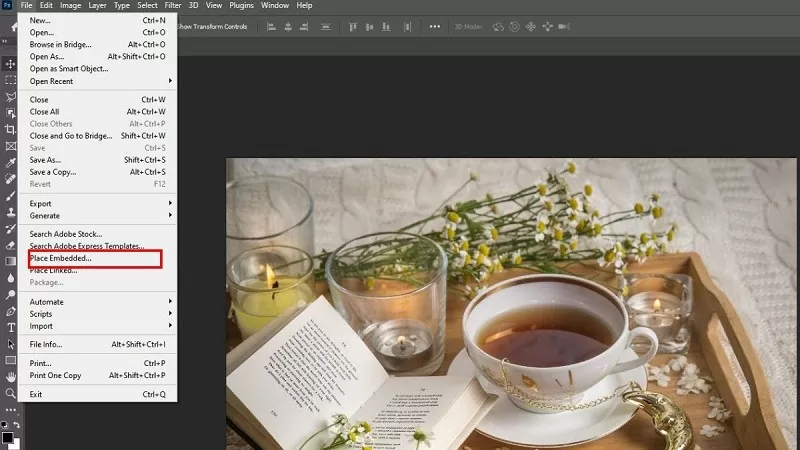 |
Etapa 2: clique no ícone da ferramenta Elliptical Marquee, localizado no grupo Marquee da barra de ferramentas à esquerda, para começar a desfocar as bordas da imagem composta no Photoshop.
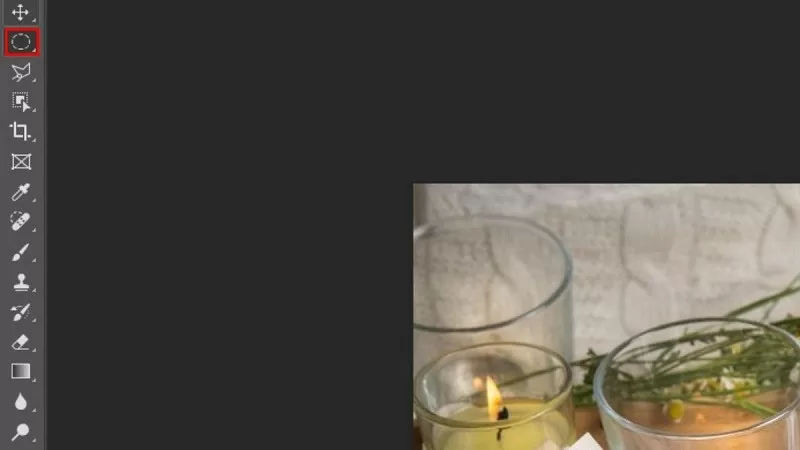 |
Passo 3: Em seguida, desenhe uma elipse ao redor do objeto na foto. Se quiser desfocar outras áreas, você também pode alterar a posição ou o tamanho da seleção de acordo com suas necessidades. Após criar a seleção, clique com o botão direito do mouse na borda da área e selecione "Enevoar".
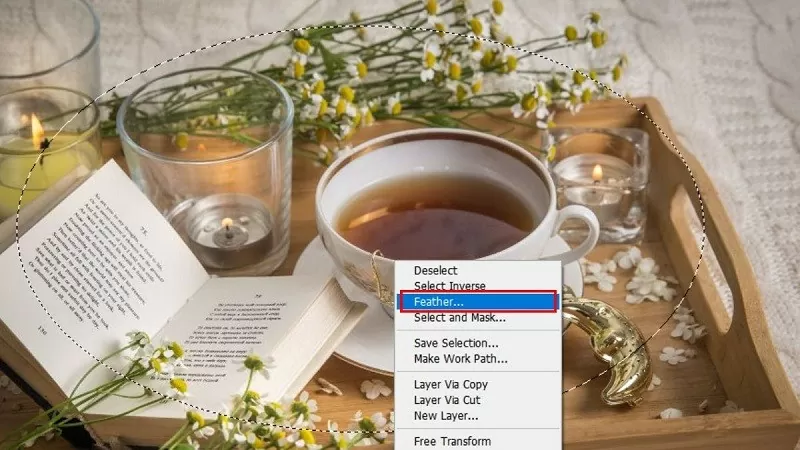 |
Etapa 4: aqui, você ajusta o nível de “Raio de desfoque” (por exemplo, 50 px) e pressiona OK para aplicar.
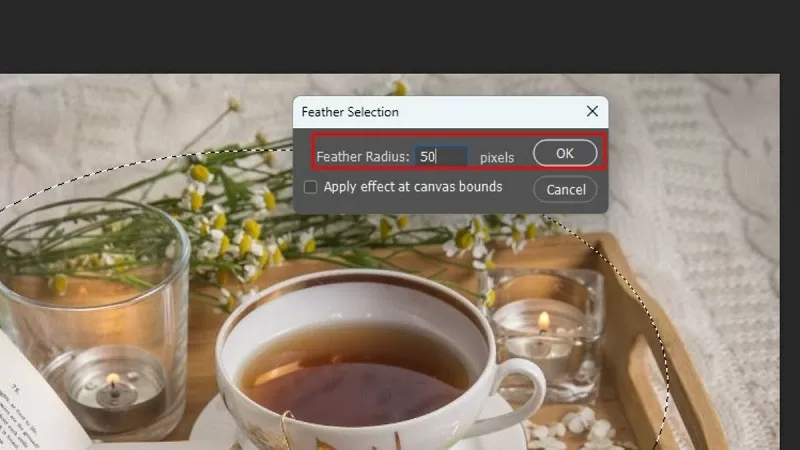 |
Etapa 5: clique na parte externa da elipse e selecione “Inverter seleção”.
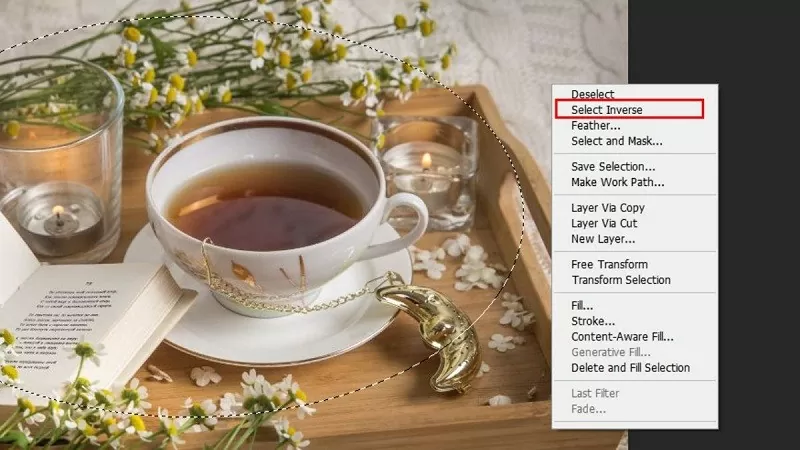 |
Etapa 6: no painel Amostras, escolha uma cor de fundo preta ou branca, dependendo da sua preferência.
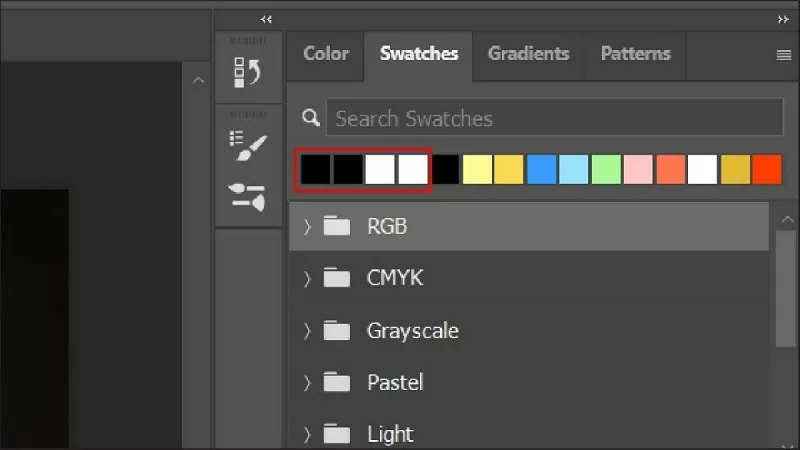 |
Etapa 7: clique no ícone Nova camada (sinal de mais) na parte inferior do painel Camadas para criar uma nova camada.
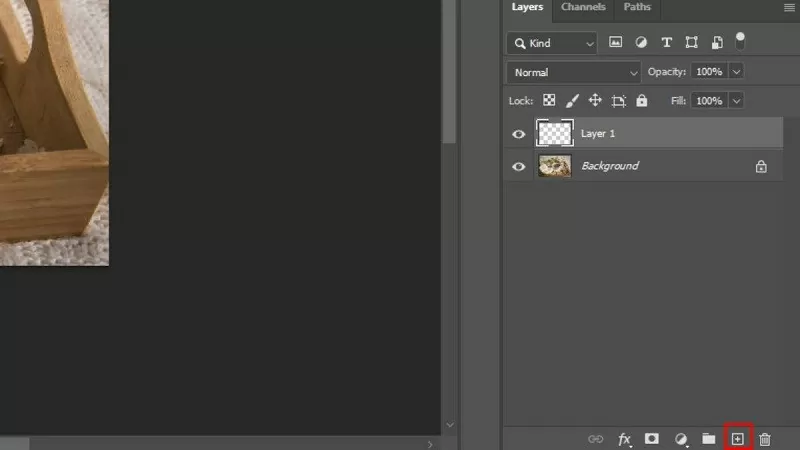 |
Passo 8: Agora, preencha a área selecionada com cor acessando "Editar". Na opção Conteúdo, selecione Cor de Primeiro Plano e ajuste a Opacidade para cerca de 70%. Se quiser desfocar mais as bordas da imagem no Photoshop, aumente esse índice e clique em OK para aplicar.
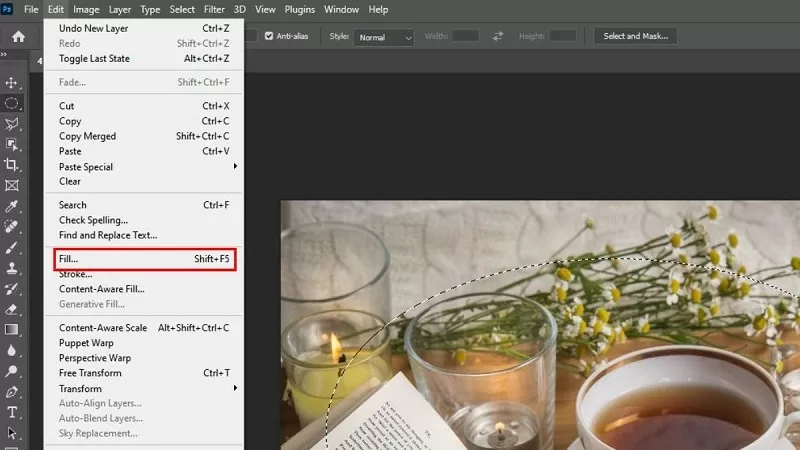 |
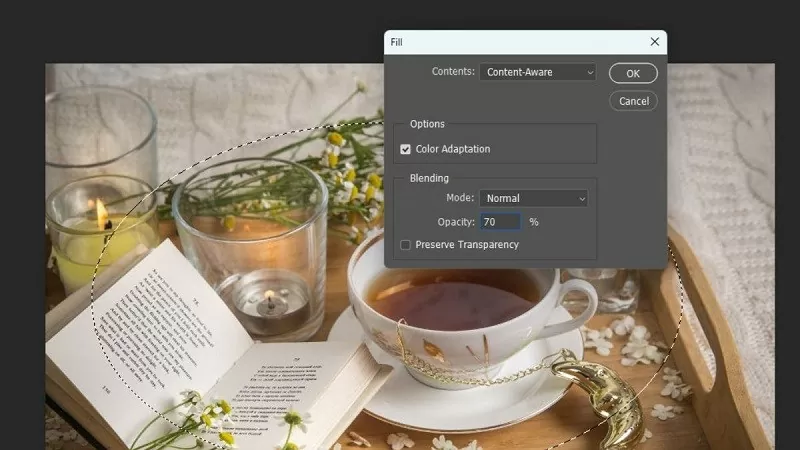 |
Passo 9: Após concluir os passos acima, você verá que a borda da imagem ficará naturalmente desfocada, ajudando o objeto a se destacar mais. Para exportar a imagem, acesse o menu "Arquivo", selecione "Salvar como" e escolha o tipo de arquivo desejado (JPEG, PNG...).
Espero que, com o compartilhamento acima, você consiga desfocar facilmente as bordas da imagem no Photoshop. Desejamos sucesso e que seus trabalhos sejam impressionantes.
Fonte




![[Foto] Secretário-geral To Lam recebe o presidente da Assembleia Popular Nacional da China, Zhao Leji](https://vphoto.vietnam.vn/thumb/1200x675/vietnam/resource/IMAGE/2025/8/31/5af9b8d4ba2143348afe1c7ce6b7fa04)
![[Foto] O presidente da Assembleia Nacional, Tran Thanh Man, recebe e conversa com o presidente do Congresso Nacional Popular da China, Zhao Leji](https://vphoto.vietnam.vn/thumb/1200x675/vietnam/resource/IMAGE/2025/8/31/9fa5b4d3f67d450682c03d35cabba711)

![[Foto] Marchando juntos nos corações do povo](https://vphoto.vietnam.vn/thumb/1200x675/vietnam/resource/IMAGE/2025/8/31/8b778f9202e54a60919734e6f1d938c3)






















































































Comentário (0)